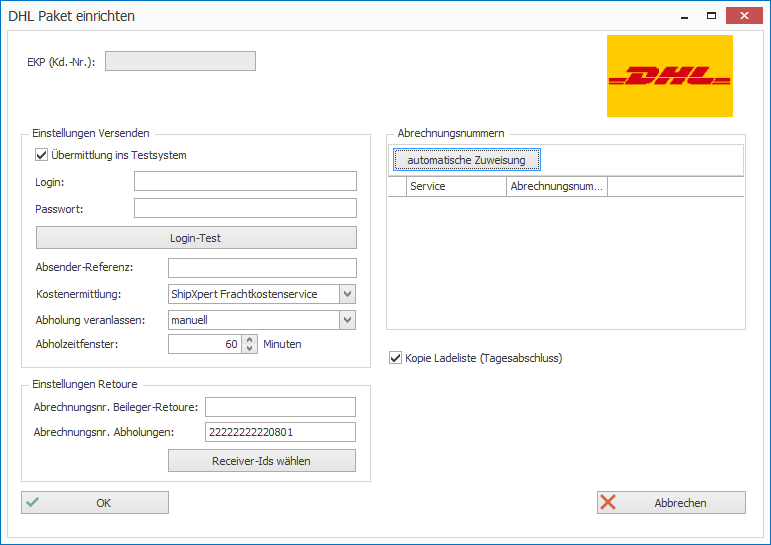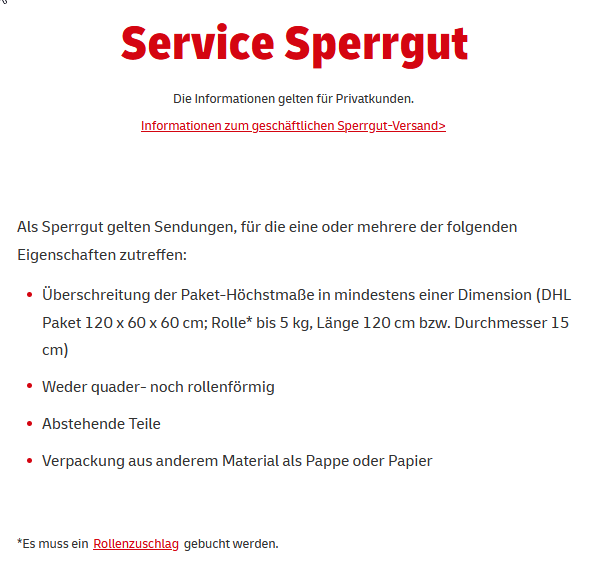Voraussetzungen
Sie benötigen einen Zugang für das DHL-Geschäftskundenportal, mit dem Sie bereits Sendungen erfassen können.DHL Paket Status-Seite: https://post-paket-deutschland.status.api.dhl.com/
Zugangsdaten
Verwenden Sie bitte für unsere Software nicht Ihr standardmäßiges DHL-Login, sondern gehen Sie wie folgt vor:
Zunächst muss über das DHL Portal www.dhl-geschaeftskundenportal.de ein Systembenutzer angelegt werden. Ein Systembenutzer wird speziell für die Nutzung von technischen Schnittstellen (API) verwendet und hat eine Passwortgültigkeit
von 365 Kalendertagen. Ein Systembenutzer wird stets in der Benutzerverwaltung durch einen Kundenadministrator angelegt und ausschließlich für unsere Software verwendet.
Anleitung:
Schritt 1: Loggen Sie sich im DHL Geschäftskundenportal mit einem Adminbenutzer ein.
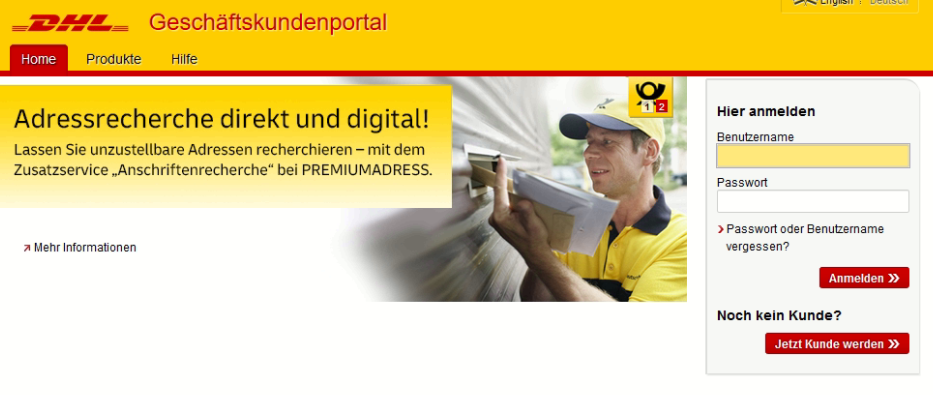
Schritt 2: Fahren Sie nun mit der Maus über Ihren Namen oben rechts und klicken Sie dann auf „Benutzer verwalten“.
Schritt 3: Klicken Sie auf „Neu“
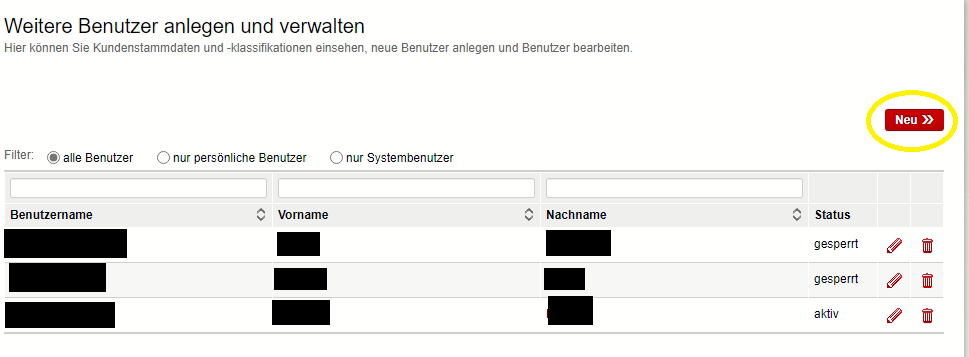
Schritt 4: Als Vorname/Nachname können Sie eintragen was Sie möchten, diese Daten sind nur intern und nach außen hin nicht sichtbar. Die Angabe einer Telefonnummer ist nicht erforderlich.
Wichtig ist, dass Sie bei E-Mail-Adresse eine solche eintragen, auf die Sie direkt Zugriff haben, da dorthin später die Anmeldebestätigung geschickt wird, sowie die jährliche Meldung zum ändern des Passworts.
Wählen Sie nun die für Ihr System benötigten Funktionen aus. Die Auswahl der Option „Versenden“ ist zwingend notwendig. Wenn Sie sich wegen der anderen Optionen unsicher sind, können Sie diese zunächst auslassen, sie lassen sich später problemlos ergänzen.
Klicken Sie abschließend auf „Weiter“.
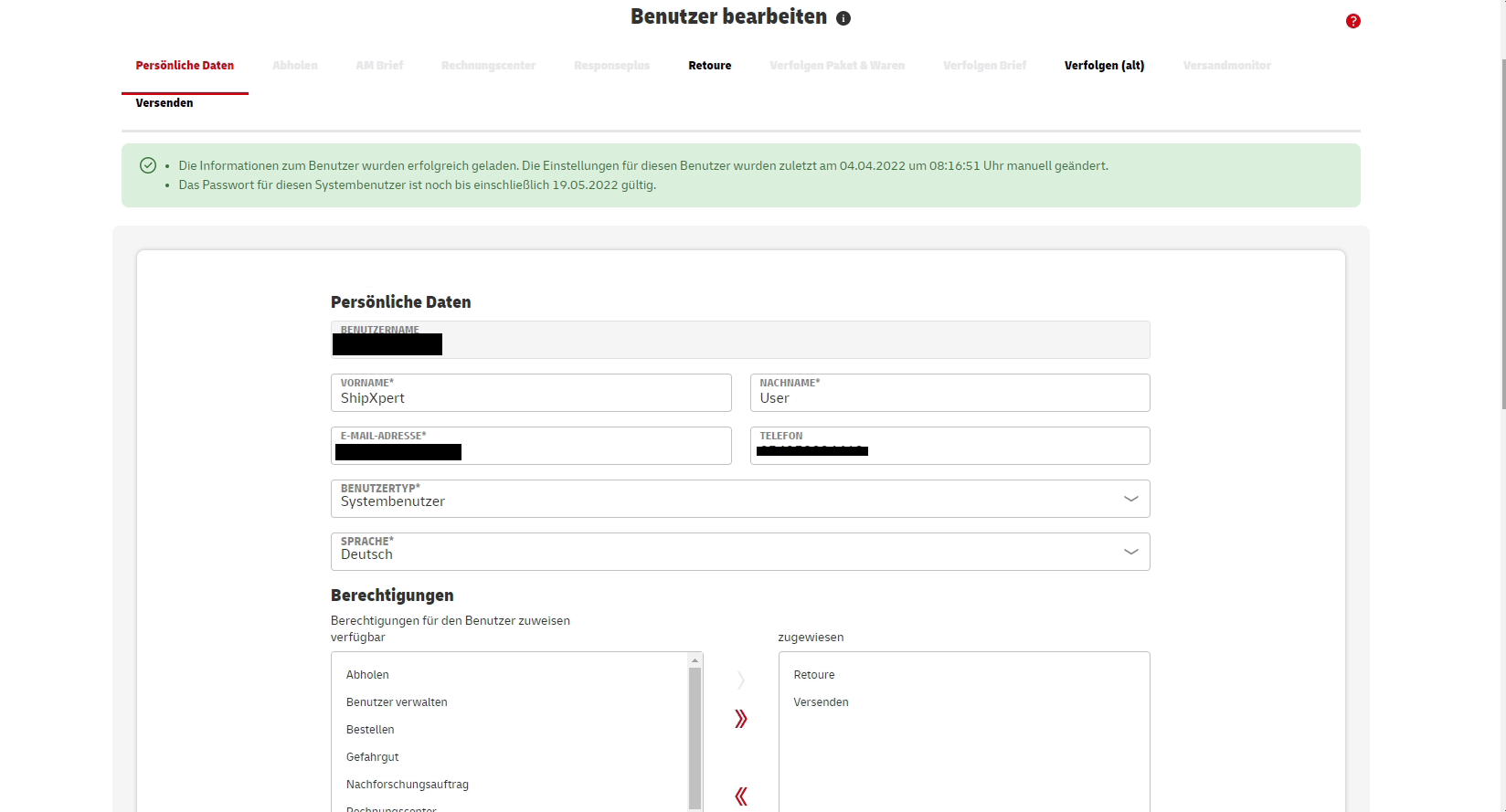
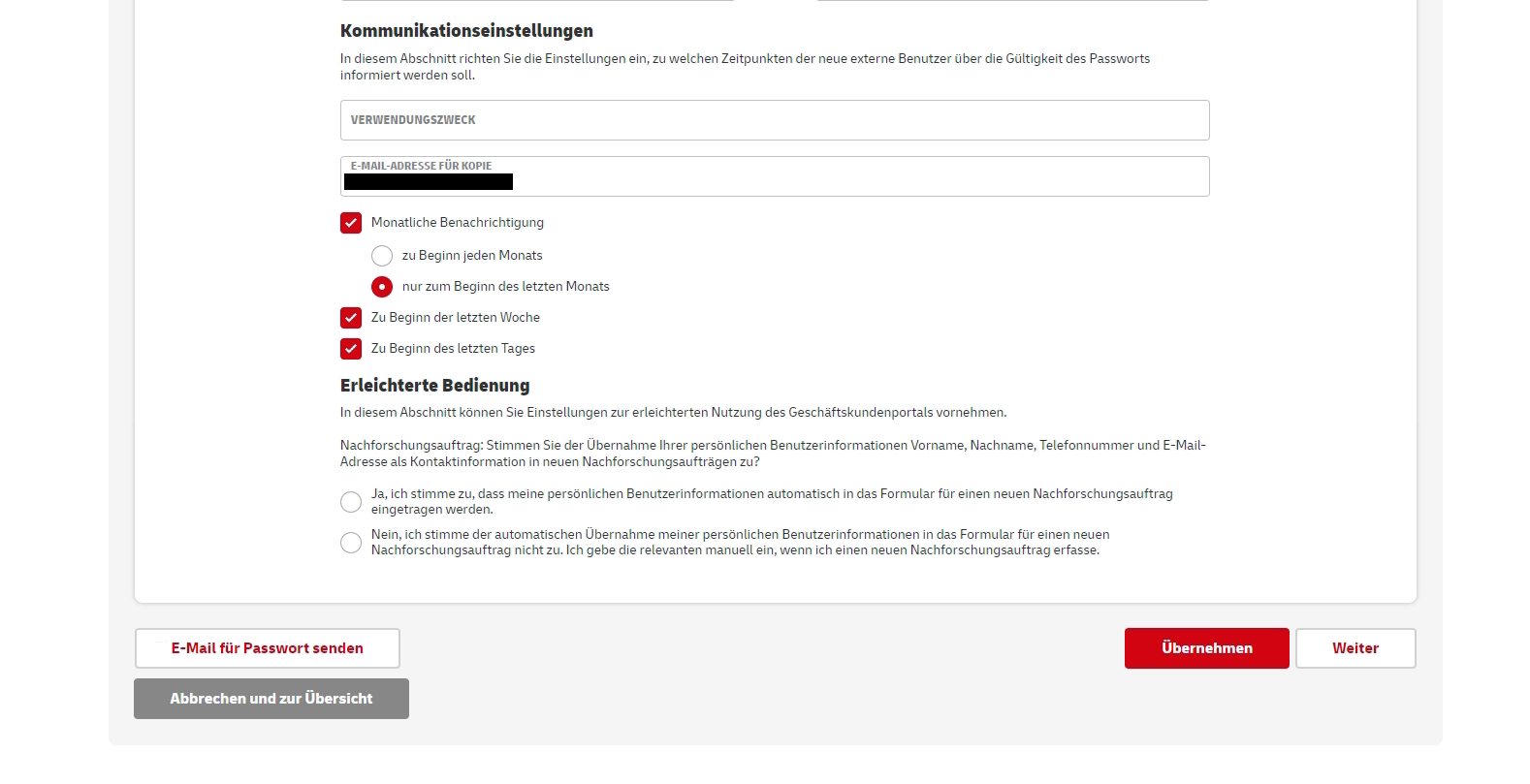
Schritt 5: Wählen Sie, sofern Sie nach Berechtigungen (für Retouren, Versand oder Abholung) gefragt werden immer solche aus, die „Beauftragen und administrieren“ enthalten und klicken Sie auf „Weiter“. Zu guter Letzt sendet DHL Ihnen eine E-Mail zum Festlegen von Benutzernamen und Kennwort zu.
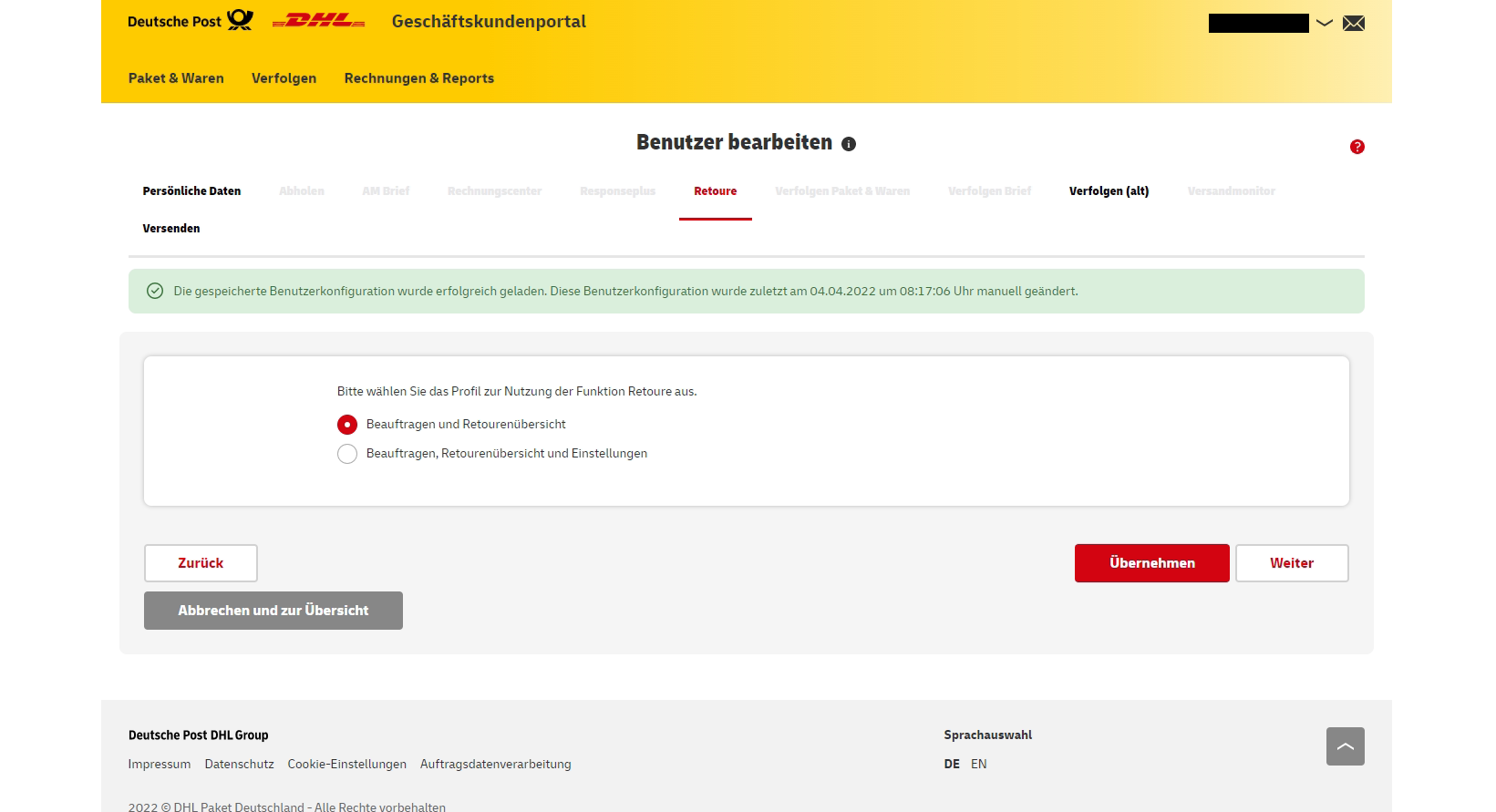
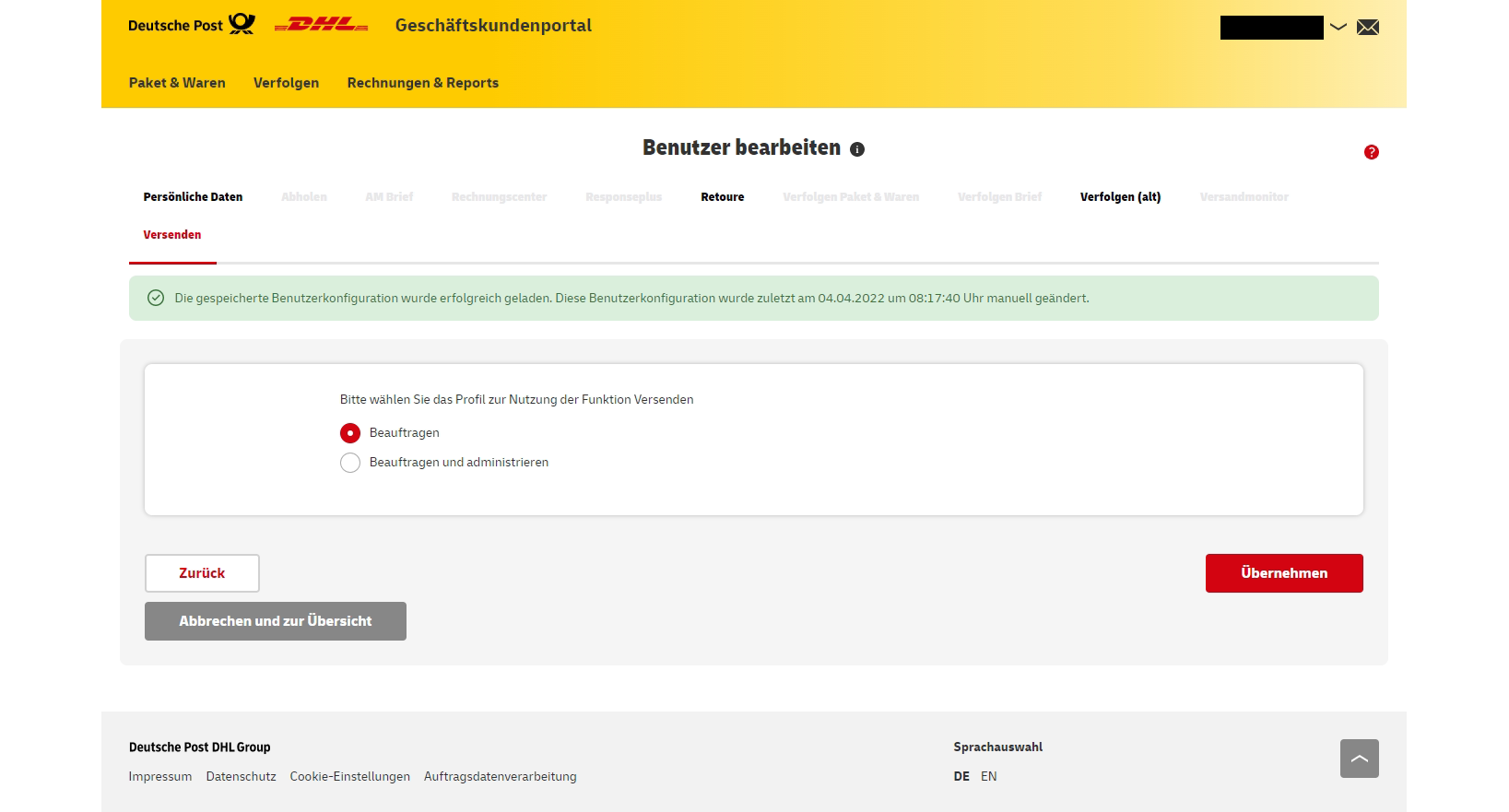
Schritt 7: Öffnen Sie nun Ihr E-Mail-Postfach und klicken Sie in der gerade erhaltenen DHL-Bestätigungs-E-Mail auf den Link.
Schritt 8: Nun müssen Sie für den Systembenutzer einen Benutzernamen und ein Kennwort festlegen.
Schritt 9: Der DHL-Systembenutzer ist fertig angelegt. Geben Sie den eben festgelegten Benutzernamen, sowie das Kennwort unter Transportdienstleister > DHL bei ShipXpert Versand ein.
Kundennummer, Teilnahme und abweichende Teilnahme
Die Daten lesen Sie aus dem DHL-Geschäftskundenportal unter „Vertragsdaten“ aus. Die Teilnahme sind die letzten beiden Ziffern der Abrechnungsnummer (Beispiel: 12345678906203 besteht aus: Kundennummer: 1234567890 Produkt: 62 Teilnahme: 03).
Abweichende Teilnahmen sind nur zu pflegen, sofern sie von der bereits festgelegten Teilnahme abweichen, auch hier müssen die zwei letzten Ziffern der Abrechnungsnummer angegeben werden.
Etiketten
(Versand / Einstellungen / Allgemeine Einstellungen / Druckereinstellungen einrichten)
- Bei DHL gibt es jetzt einheitlich nur noch 10x15cm Etiketten
Anmerkung : Es wird empfohlen die Label auf einen Thermodrucker auszugeben. (Wenn Sie allerdings gegen unsere Empfehlung einen Laserdrucker verwenden möchten, funktioniert dies am besten mit der Einstellung A5).
Zustellnachweis / Tracking
!NEU! (13.06.2024) Das Tracking wurde seitens DHL verändert, die ZT-Kennung wurde abgeschaltet.
Das Tracking aktivieren Sie nun, in dem Sie Ihrem ShipXpert Versand User, im DHL Geschäftskundenportal, die Berechtigung „Verfolgen Paket & Waren“ zuweisen.
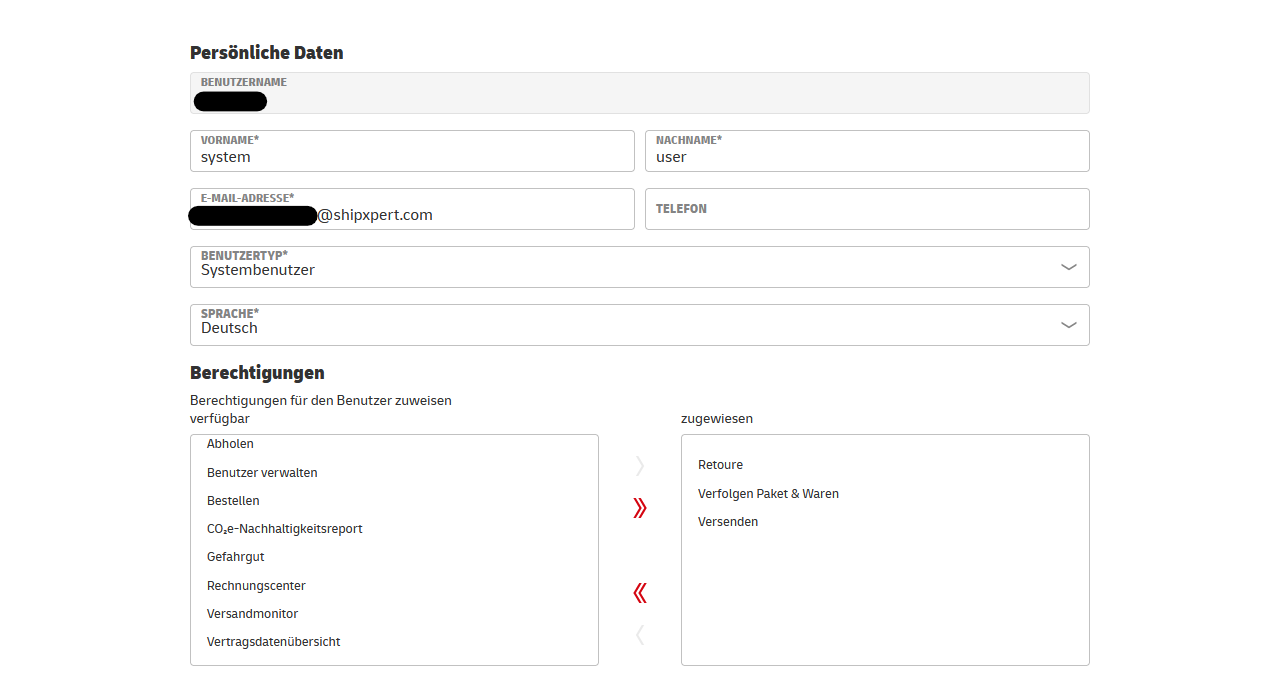
Wir unterstützen den sogenannten Retourentyp Variante 3: Retoure über Webservice.
Dafür muss in den Zugangsdaten eine Zuordnung Land <> Receiver Id vorgenommen werden.
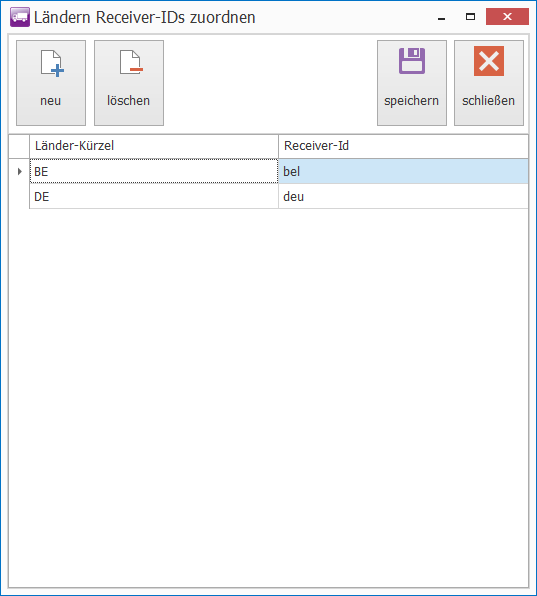
Da die Receiver-Ids von DHL-Paket nicht fest vergeben werden, können wir diese nicht voreinstellen. Die Daten bekommt man im DHL Geschäftskunden unter Retoureneinstellungen, dort gibt es eine Empfänger- und Länderübersicht. Sollten Sie diesen Punkt im DHL Geschäftskundenportal nicht sehen, müssen Sie sich für Retouren von DHL erst freischalten lassen.
Soll das Retourenlabel per Mail versendet werden, müssen im Bereich Kommunikation bzw. im Mandantenstamm SMTP-Zugangsdaten eingerichtet sein. Außerdem muss eine entsprechende Mail-Vorlage unter Einstellungen > Mandanten > E-Mail-Vorlagen für Retourenlabels konfiguriert sein.
Sperrgut:
Die Software erkennt automatisch anhand der eingegebenen Paketmaße, ob ein Paket Sperrgut ist oder nicht. Wenn Ihre Sendung nur aus Sperrgut besteht, müssen Sie in der Sendung zusätzlich die Option „Sperrgut“ oder „Sperrgut erlauben“ auswählen. Besteht Ihre Sendung nur zu Teilen aus Sperrgut, wählen Sie die Option „Sperrgut erlauben“. Die Option „Sperrgut erlauben“ können Sie unter den Versandarten als automatisch gesetzte Option auswählen, wenn Sie diese nicht jedesmal manuell wählen möchten.
Wenn Sie die Maße nicht immer von Hand ergänzen möchten, empfiehlt es sich unter Verpackungen eine Verpackung mit längeren Maßen, als den folgenden anzulegen und diese DHL Paket DE zuzuordnen. Die Verpackungsart wählen Sie dann unten rechts im Versanddialog, direkt über den Paketmaßen.
Weitere Informationen: https://www.dhl.de/de/privatkunden/information/service-sperrgut.html
Allgemeiner Hinweis:
Seitens DHL können keine Mehrpaketsendungen angemeldet werden. Bei innereuropäischen Sendungen haben Sie dennoch die Option über unsere Software bei einem Beleg mehrere Pakete hinzuzufügen. Diese werden aber von DHL allesamt als Einzelpakete behandelt. Ins zollpflichtige Ausland können Sie wegen der Zolldaten je Beleg nur ein Paket hinzufügen.
Pakete können nicht an ein Postfach geliefert werden, Sie sind zu groß und müssen persönlich entgegengenommen werden.
Informationen zur elektronischen Ausfuhranmeldung (PDF):
Serviceoptionen
Standard
Paket national
Paket international
Europaket
Kleinpaket
Paket Connect/Warenpost International
Warenpost International
Paket Connect
Retoure
Retoure
Retoure international
Abholung (Abrechnungsnummer f. Abholung muss in Einstellungen hinterlegt werden!)
Zustellnachweis
Der Zustellnachweis enthält zu jeder einzelnen Sendung den kompletten Verlauf bis zu Übergabe an den Empfänger. In Verbindung mit dem zugehörigen Beleg erfüllt dies die Anforderungen an eine Gelangensbestätigung für Sendungen, die Sie umsatzsteuerfrei in die EU verschicken. Sie können auch benachrichtigt werden, wenn eine Sendung innerhalb eines Zeitfensters nicht zugestellt wurde.